Cómo Abrir un PDF Protegido con Contraseña
• Filed to: Consejos de PDF • Proven solutions
Los PDF permiten a los usuarios establecer ciertas configuraciones de seguridad o restricciones que pueden evitar que otros copien, editen o impriman los archivos sin acceso previo. Sin embargo, a pesar de las ventajas que ofrecen estas configuraciones, a menudo también puede resultar una desventaja. Por ejemplo, puede haber casos en los que el autor original olvide la contraseña y no pueda acceder al documento debido a la configuración de seguridad que se ha implementado.
Afortunadamente, abrir y editar archivos PDF que tienen restricciones de contraseña no es tan difícil como muchos te quieren hacer creer. Esta guía te muestra cómo abrir un PDF protegido con contraseña con PDFelement Pro y cómo desbloquear un PDF protegido con contraseña si no tienes la contraseña contigo o si ha olvidado la que habías establecido anteriormente.
También te puede interesar: Cómo Quitar la Encriptación a un PDF
PDFelement Pro: la mejor manera de abrir archivos PDF protegidos con contraseña
PDFelement Pro te permite abrir fácilmente un archivo PDF protegido con contraseña. Esta herramienta fácil de usar es un editor de PDF confiable. Con esta herramienta, puedes trabajar con todos tus archivos PDF fácilmente y convertirlos al formato que desees. También puedes ver el documento, editarlo y convertirlo. Puedes abrir un PDF protegido con una contraseña de permiso para que lo veas. Pero si necesitas abrir el pdf protegido con contraseña de apertura o desbloquear el pdf, debes utilizar otro software llamado "PDF Unlock" que se introducirá en el Método 2.
Características clave de este editor de PDF:
- Agrega una contraseña a los archivos PDF fácilmente.
- Edita textos, gráficos, imágenes, enlaces y otros elementos que necesites en PDF.
- Convierte un PDF a otros formatos de archivo fácilmente y puedes convertir varios archivos PDF.
- Crea PDF a partir de otros formatos y crea formularios PDF fácilmente.
- Marca y anota fácilmente archivos PDF con múltiples herramientas de marcado.

Método 1. Abrir PDF protegido con contraseña con Google Drive
La primera opción es utilizar Google Drive. Para hacerlo, necesitas una cuenta gratuita de Google y obtener acceso a Drive. Por favor visita http://www.google.com/drive/ para acceder a tu drive.
Paso 1.
Una vez que abras Google Drive, deberás editar la configuración para poder convertir correctamente sus archivos PDF. Para hacerlo, haga clic en la Rueda ubicada en la parte superior derecha de tu pantalla.
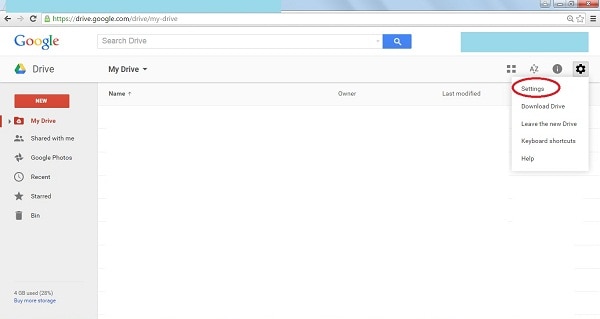
Paso 2.
Después de hacer clic en la rueda, haz clic en "Configuración". Se abrirá una nueva caja. En la pestaña General, encontrarás una opción titulada "Convertir cargas". Ahora tendrás que marcar la casilla que está al lado del botón "Convertir archivos cargados al formato de Google Docs Editor". Haz clic en "Listo" para confirmar tu acción.
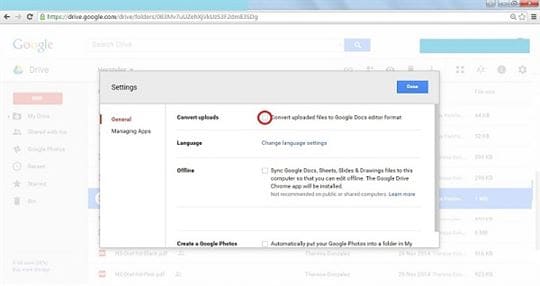
Paso 3.
Haz un clic derecho en cualquier parte en blanco de tu unidad y haz un clic en la opción "Cargar archivo". Se abrirá una nueva ventana emergente y te pedirá que elija la ruta del archivo para el documento que deseas cargar.
Elije tu archivo PDF y haz un clic en "Abrir" para cargarlo en tu disco. Recuerda, este método solo funcionará siempre y cuando el archivo tenga menos de 2 MB y esté restringido por el propietario. Además, es posible que tampoco se conserve el formato de tu PDF. Después de un tiempo, puedes abrir el archivo recién cargado para obtener acceso a el archivo PDF protegido con contraseña.
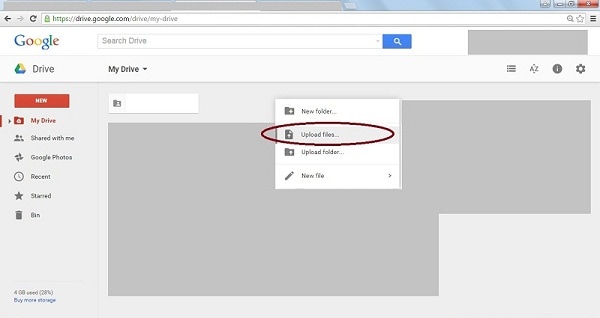
Método 2. Cómo abrir un PDF protegido con contraseña con PDF Unlock
PDF Unlock es un programa popular que los usuarios de todo el mundo utilizan habitualmente para desbloquear sus archivos en PDF. Sin embargo, este método solo funciona para archivos PDF restringidos por el propietario y para archivos de menos de 5 MB. Usando tu navegador web, abre www.pdfunlock.com y luego sigue la guía paso a paso para abrir un archivo PDF protegido con contraseña usando PDF Unlock.
Paso 1.
Carga el archivo PDF protegido con contraseña en la barra del programa o elije entre las opciones que se indican a continuación. Si seleccionas "Google Drive" o "Dropbox", podrás navegar por los archivos de esas cuentas respectivas. Seleccionar "Mi PC" te permitirá navegar por los archivos de tu sistema. Todo lo que tienes que hacer es seleccionar el archivo que deseas abrir.
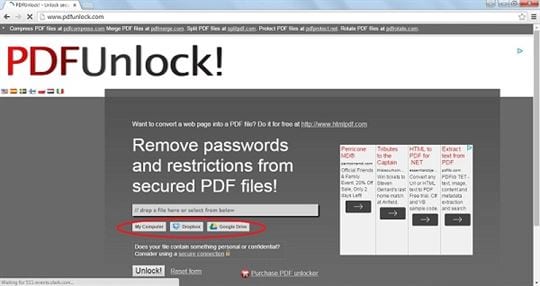
Paso 2.
Haz clic en el botón "Desbloquear". Una vez que se cargue tu archivo, PDF Unlock te enviará el archivo ya convertido. El archivo que se te enviará también tendrá "Desbloqueado" en su nombre de archivo para ayudarte a diferenciar entre los dos archivos.
Lo último es verificar la configuración de permisos. Todo lo que tienes que hacer es abrir tu archivo recién descargado, hacer clic en "Archivo" en el menú y hacer clic en "Propiedades". Dirígete a la pestaña "Configuración" y asegúrate de que el "Método de seguridad" esté configurado en "Sin seguridad".
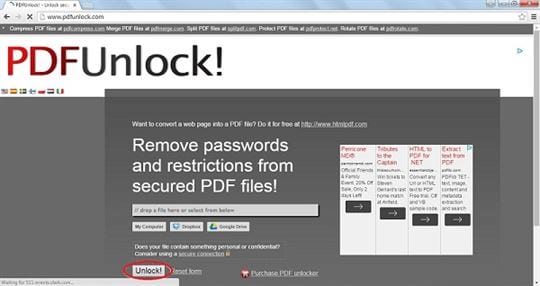
GUIDES
- Dos Métodos para Ayudarte a Enviar un PDF por Correo Electrónico
- Cómo Proteger con Contraseña un PDF en Adobe Reader Gratis
- Cómo Escribir Anotaciones en un PDF con Google Drive y con Su Alternativa PDFelement Pro
- Cómo Abrir un PDF en Paint en Mac y Windows
- Consejos y Trucos para Imprimir en PDF en iPad, iPhone y Android




Florencia Arias
staff Editor